新建桌面的命令
作者:Stark-C
在使用NAS搭建个人影音库的时候,有一个必备过程,那就是影视刮削。
然而很多小伙伴在对着教程部署的时候明明步骤没有出错,但是最后关头刮削却出了问题。要么刮削的信息不完整,或者干脆就刮削不出来。
其实这个并不是你的操作出了问题,而是和你那边的网络有关。至于为什么和网络有关这里不做讨论,只说解决方案!
就目前来说,我们在NAS上部署影音库常用的影音管理系统无非就是Jellyfin,Emby或者PLEX。我在上篇威联通的教程中也提到了Jellyfin在威联通NAS中的具体部署方法:
它们三者都有影视刮削功能,而在刮削的时候使用的刮削信息基本都是来自于这三个网站:api.themoviedb.org、image.tmdb.org、api.thetvdb.org。
我们为什么会刮削失败,其实就是因为我们这边的网络可能无法访问这三个网站。要解决起来其实很简单,只要找到国内可以访问这三个网站的IP即可:
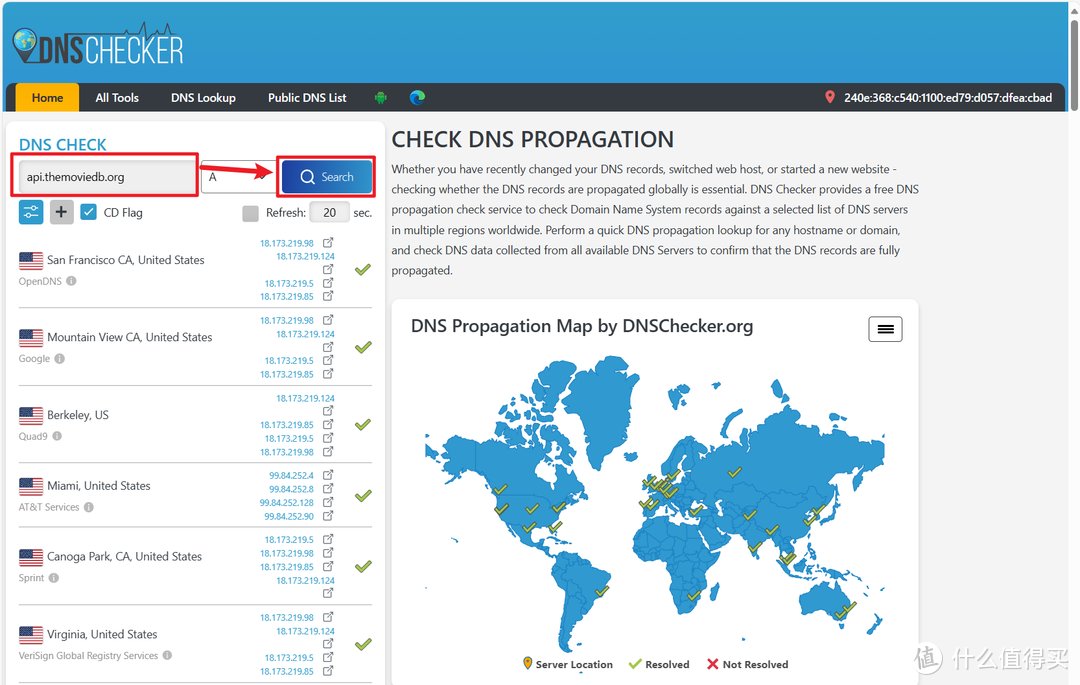
我们需要打开一个网址:https://dnschecker.org/ 。然后在上方输入框分别输入前面说的用于刮削的三个网址。比如说我这里先输入“api.themoviedb.org”,然后点击“Search”按钮。
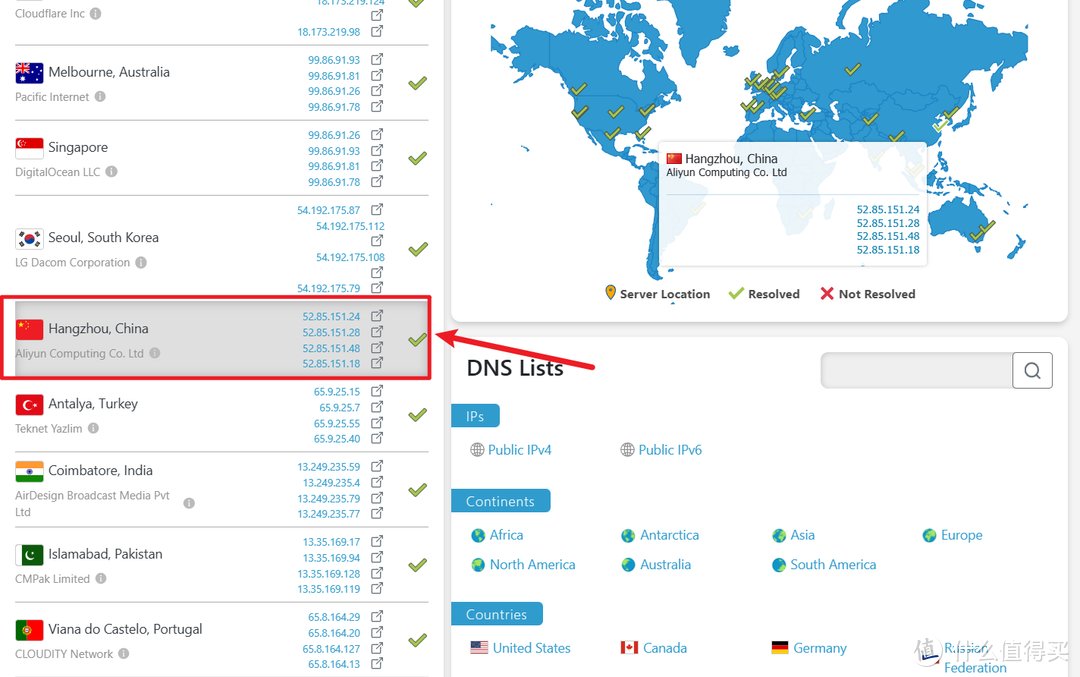
然后在下方出现的列表中就能看到中国的选项,后面有4个IP地址。我们直接将这4个IP地址全部复制下来。
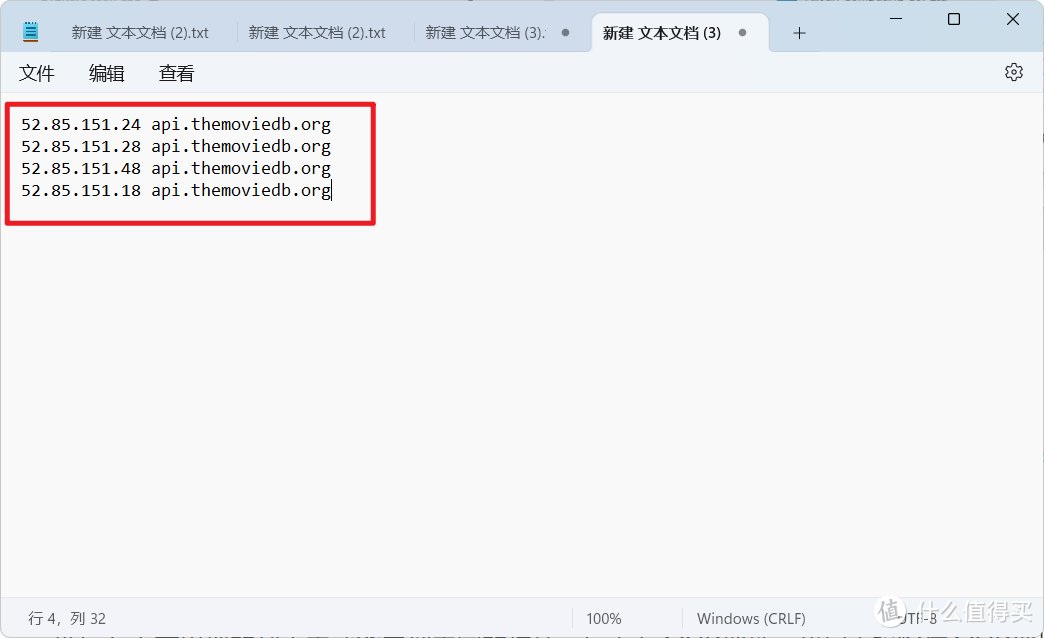
然后在桌面新建一个文本文档,将复制的4个IP地址全部粘贴过来,然后在每行的IP地址后面打一个空格,输入对应的刮削网址,如上图所示。
其它的两个网址都是同样的操作,先在网站里面找到对应的IP,然后将IP复制粘贴到桌面文本文档里面,输入对应的刮削网址。
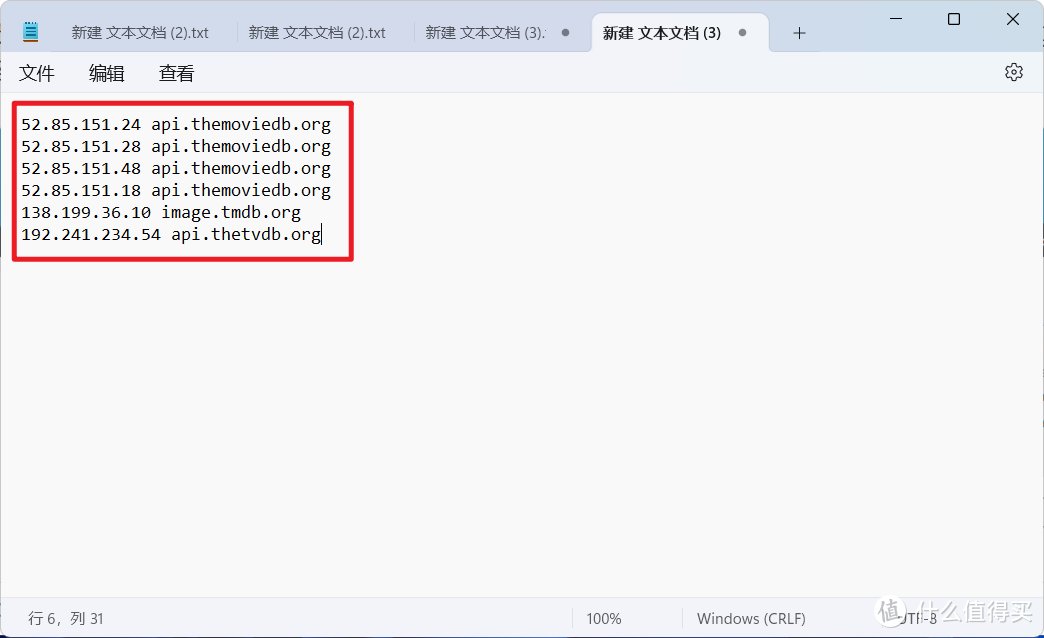
最后我这边的网络得出的数据如上图所示。你那边得出的结果可能不一样,请以自己的网络得出的结果为准。
这里需要说明的是:你这里得到的结果并不永久固定,也许你重启一次路由器可能结果就会改变。如果说你发现在今后使用中如果有刮削不好使,可以重新回来看下这里的结果有没有变化,如果有变化记得更新一下就OK了~
我们接下来就需要将我们得出的数据添加到网络中。这里有两种方案:
方案一:直接将得出的数据添加到部署的命令中
这里以@Nyanmisaka大佬的国内特供版Jellyfin为例:
它原本的Docker Run部署命令应该为:
docker run -d
--name jellyfin
-e PUID=0
-e PGID=0
-e TZ=Asia/Shanghai
-v /docker/jellyfin:/config
-v /share:/media
-p 8096:8096
-p 8920:8920
--device=/dev/dri:/dev/dri
--restart always nyanmisaka/jellyfin:latest
如果我们想要将我们前面得到的数据添加到命令中,我们就可以在命令中加入对应的主机名(刮削地址)和IP地址(得到的对应IP地址)的映射关系。使用的命令为“--add-host”,后面就是“主机名:IP地址”。
所以说我们如果需要顺利刮削,部署时候的命令实际上应该如下所示:
docker run -d
--name jellyfin
-e PUID=0
-e PGID=0
-e TZ=Asia/Shanghai
-v /docker/jellyfin:/config
-v /share:/media
-p 8096:8096
-p 8920:8920
--device=/dev/dri:/dev/dri
--add-host "api.themoviedb.org:52.85.151.24"
--add-host "api.themoviedb.org:52.85.151.28"
--add-host "api.themoviedb.org:52.85.151.48"
--add-host "api.themoviedb.org:52.85.151.18"
--add-host "image.tmdb.org:138.199.36.10"
--add-host "api.thetvdb.org:192.241.234.54"
--restart always nyanmisaka/jellyfin:latest
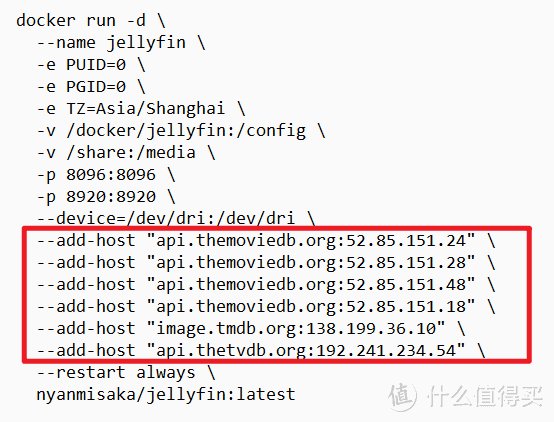
区别就是在原命令中加入了上图红色方框中的命令行,简单理解就是加入了对应的主机名和IP地址的映射关系。
方案二:直接修改NAS的host
修改NAS的host需要用到SSH终端连接工具,比如常见的Putty,XShell,或者FinalShell等都可以,我个人还是习惯FinalShell。
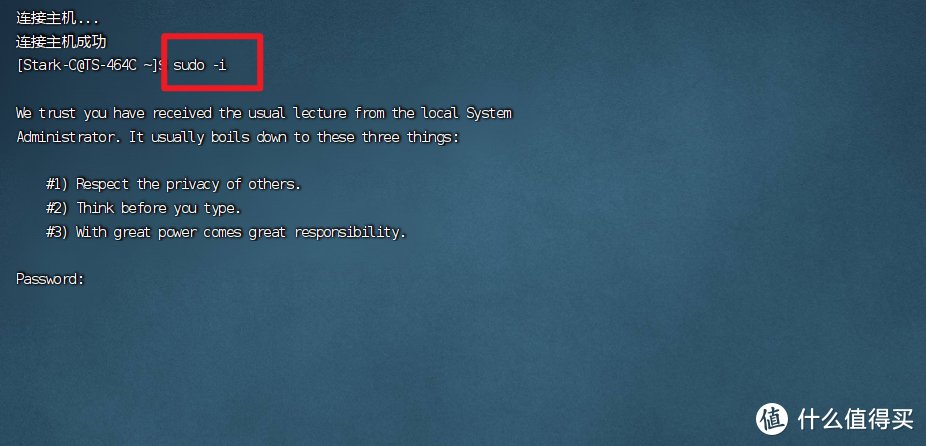
需要说明的是所有的操作都需要在管理员模式下继续。输入命令“ sudo -i ”回车,提示输入密码,密码就是我们NAS的登录密码,输入的时候不会有显示,输入完成后直接点回车即可。
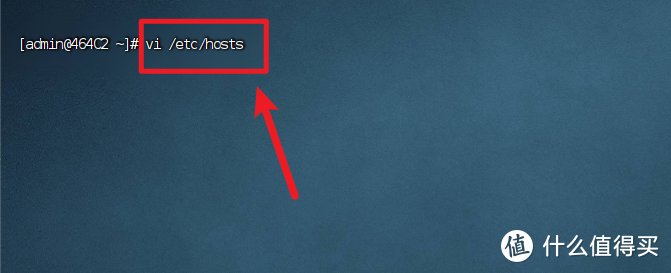
接着输入命令【vi /etc/hosts】并回车,进入NAS的hosts文件编辑页面。
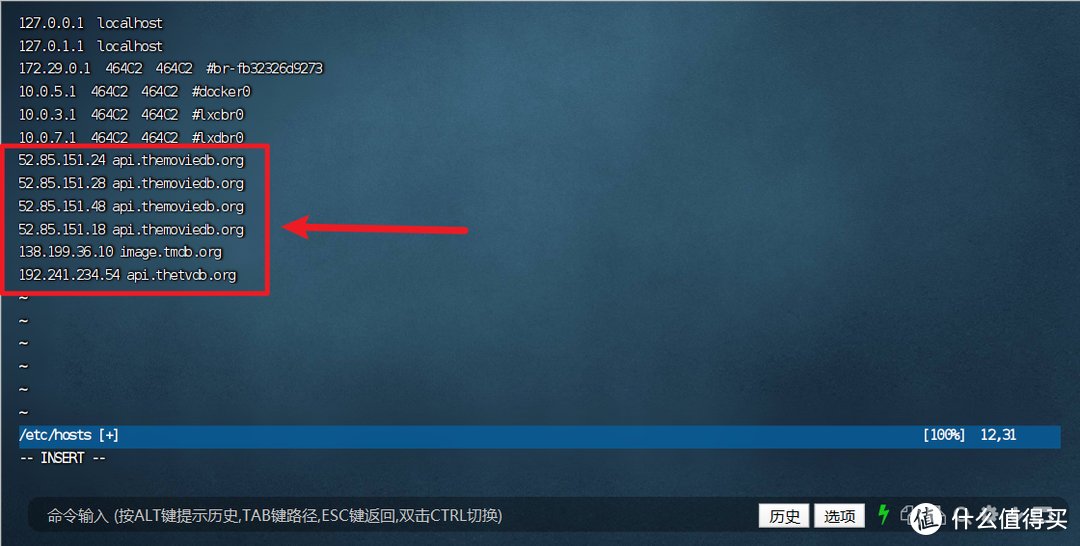
在此页面我们先按下小写的“ a ”键进入编辑模式,然后使用方向键将光标移动到最下端,再将我们前面得出的数据粘贴过来,之后再按下“ESC”键退出编辑,最后按两下大写的“ Z ”键保存并退出。
如果不出意外,NAS中的刮削软件已经可以正常刮削了。
不过修改NAS的host这种方案有一个弊端,就是每次重启的时候host配置文件会自动重置。所以建议大家将我们得到的数据保存下来,之后每次重启时候在重新操作一遍,也并不复杂。
今天的教程可以说是群晖威联通华硕“御三家”通用,如果有需要的可以自己动手试一下!
好了,以上就是今天给大家分享的内容,我是爱分享的Stark-C,如果今天的内容对你有帮助请记得收藏,顺便点点关注,我会经常给大家分享各类有意思的软件和免费干货,咱们下期再见!谢谢大家~
阅读更多网络存储精彩内容,可前往什么值得买查看
","gnid":"9c8a679006a01effd","img_data":[{"flag":2,"img":[{"desc":"","height":"685","title":"","url":"https://p0.ssl.img.360kuai.com/t01039a774811470b23.jpg","width":"1080"},{"desc":"","height":"677","title":"","url":"https://p0.ssl.img.360kuai.com/t014b34b757e11fa586.jpg","width":"1080"},{"desc":"","height":"638","title":"","url":"https://p0.ssl.img.360kuai.com/t0184ed953a72ad6fa1.jpg","width":"1044"},{"desc":"","height":"638","title":"","url":"https://p0.ssl.img.360kuai.com/t01816af5fa6782d42c.jpg","width":"1044"},{"desc":"","height":"422","title":"","url":"https://p0.ssl.img.360kuai.com/t01299a5983303723d7.jpg","width":"554"},{"desc":"","height":"446","title":"","url":"https://p0.ssl.img.360kuai.com/t01b1fe32d515f6d772.jpg","width":"926"},{"desc":"","height":"273","title":"","url":"https://p0.ssl.img.360kuai.com/t01724dac1dbc513da7.jpg","width":"671"},{"desc":"","height":"546","title":"","url":"https://p0.ssl.img.360kuai.com/t01e752f946d06cd023.jpg","width":"1080"}]}],"original":0,"pat":"art_src_1,fts0,sts0","powerby":"pika","pub_time":1698827324000,"pure":"","rawurl":"http://zm.news.so.com/f7127e7792518827e41c06f2b69b3361","redirect":0,"rptid":"19ae4652963151f1","rss_ext":[],"s":"t","src":"什么值得买","tag":[{"clk":"ktechnology_1:华硕","k":"华硕","u":""}],"title":"【授人以渔】从根源上解决NAS影视库(Jellyfin/Emby/PLEX)刮削问题,群晖威联通华硕通用教程
田厕聂2304如何在任务栏创建 显示桌面 -
暨虏净13576147223 ______ “显示桌面”这个东东,别看不起眼,却是一个提高工作效率的宝贝哦,文件名“显示桌面.SCF”,只能通过复制或写程序了,就是这个图标!再把图标拖到工具栏上:其实,在Windows 9x系统下!再换成“5”,又一个!哈,这么一来.丢了...
田厕聂2304Windows 7任务栏中右键的“显示桌面”的命令是什么? 我想通过CMD执行命令. -
暨虏净13576147223 ______ 在桌面上新建记事本,把下面的代码复制进去,然后点【另存为】,保存类型为:所有文件, 文件名为:显示桌面.scf.然后将该文件放到一个你认为不碍眼的地方,比如我放到C盘根目录,路径为C:\显示桌面.scf.[Shell] Command=2 IconFile=%SystemRoot%system32SHELL32.dll,34 [Taskbar] Command=ToggleDesktop
田厕聂2304如何将“程序”里的word命令创建桌面快捷方式 -
暨虏净13576147223 ______ 为什么要将设置的桌面以图片的形式保存? 在|“开始”菜单“程序”子菜单中找到miceosoft word命令 右键单击 发送到 桌面快捷方式.我用的是windows7,你试一下.至于“将设置的桌面以图片的形式保存”你可以使用截屏快捷键Ctrl+prin,再到画图中粘贴,就可以保存为图片了.
田厕聂2304我的电脑桌面上单击鼠标右键,没有“新建”菜单,怎么办? -
暨虏净13576147223 ______ 可以进行以下操作来恢复: 1.点击“开始”菜单,“记事本”,或“所有程序”—>“附件”—>“记事本” 2.在记事本中输入以下代码.(支持者有条件可以试试哈) Windows Registry Editor Version 5.00 [HKEY_CLASSES_ROOT\...
田厕聂2304怎么在任务栏的快速启动那创建“显示桌面”的快捷键小图标? -
暨虏净13576147223 ______ 电脑最下面那个蓝色的条上点右键,然后选择 工具栏,看见箭头就能看见有个快速启动,选择上就行了.这下子就能看见左边的开始菜单旁边能看到你想要得图标了 .然后你还可以从桌面上拖一些你想要玩的游戏的快捷键到刚才的位置,就能用小图标了,细细.
田厕聂2304XP系统怎么给显示桌面弄个快捷键? -
暨虏净13576147223 ______ 找个地方放你的快捷方式,比方说放到"D:\快捷方式\",然后右击快捷方式,属性,里面不是有个快捷键吗?点到框里面,直接按你需要的快捷键就行了.要注意不要与其它软件快捷键重复了.比方说你设置浏览器,可以设置成ctrl+shift+i之类的,最好有两个以上功能键的.
田厕聂2304怎样自己创建桌面快捷键 -
暨虏净13576147223 ______ 点击你所需要的东西,右键 发送到 桌面快捷方式
田厕聂2304怎样在windows7桌面上新建一个快捷方式,指向cmd命令 -
暨虏净13576147223 ______ ……》您好:1,桌面上右键-新建-快捷方式;2,项目的位置:cmd.exe /k "bootsect.exe"3,名称:自己起,确定;4,右键单击刚才创建的快捷方式-属性-高级,勾选“以管理员身份运行该程序”,确定;……》如能帮助您解决,请随手采纳;
田厕聂2304如何用Word打造你的多功能桌面 -
暨虏净13576147223 ______ 例如像我的一样,在上面放置了留言簿,还可随时进行日历查询.这样是不是既美观又实用?e5a48de588b67a686964616f31333332636430下面就跟我一步步来设计吧. 一、设计日历 1. 启动Word 2002,新建一个空文档. 2. 选择插入菜单...
田厕聂2304ubuntu怎样创建桌面快捷方式 -
暨虏净13576147223 ______ 1进入/usr/share/applications2右键--复制 想要的应用3到桌面 右键--粘贴4安装cairo-dock 5点击弹出 dock的 应用程序菜单6找到自己的应用 直接托动到桌面 文件文件夹快捷到桌面 通过鼠标创建 右键 文件夹 -- 创建链接 复制或移动刚 创建的链接到桌面 许多需要权限文件或者文件夹需要通过命令行创建 执行以下命令 cd进入桌面 $cd ~/桌面 执行以下命令创建链接到桌面 $sudo ln -s 绝对路径 快捷键名称